Voulez-vous modifier le slug d’URL de recherche par défaut dans WordPress ? Par défaut, les URL de recherche WordPress ne sont pas conviviales. Dans cet article, nous allons vous montrer comment changer facilement le slug d’URL de recherche par défaut dans WordPress et le rendre plus convivial et plus convivial.

Pourquoi modifier l’URL de recherche par défaut sur WordPress
WordPress utilise une structure d’URL conviviale SEO pour toutes les pages de votre site Web. Les URL WordPress typiques pour les moteurs de recherche ressemblent à ceci:
https://example.com/some-page/
https://example.com/2018/03/some-article/
https://example.com/category/some-category/
Comme vous pouvez le voir, ces URL sont assez faciles à comprendre pour les utilisateurs ainsi que pour les moteurs de recherche.
Cependant, WordPress utilise toujours une URL non conviviale pour la page de résultats de recherche. Une URL de recherche typique sur WordPress ressemble à ceci:
https://example.com/?s=search-term
Cette structure d’URL ne correspond pas au reste des URL de votre site Web. Alors que certains plugins de recherche WordPress améliorent les résultats de recherche, la plupart ne font rien sur l’URL de recherche elle-même.
Et si vous pouvez faire ressembler votre URL de recherche à ceci :
https://example.com/search/your-search-term/
Jetons un coup d’oeil à la façon de rendre le slug de l’URL de la page de recherche WordPress plus convivial pour le SEO.
Modification de l’URL de la page de recherche Slug sur WordPress
Pour ce tutoriel, vous devrez modifier les fichiers de votre thème WordPress.
Méthode 1. Modifier le slug d’URL de recherche WordPress via le fichier de fonctions
Cette méthode est plus facile et recommandée pour la plupart des utilisateurs.
Tout d’abord, vous devez copier et coller le code suivant dans le fichier functions.php de votre thème ou dans un plugin :
function bpc_change_search_url() {
if ( is_search() && ! empty( $_GET['s'] ) ) {
wp_redirect( home_url( "/search/" ) . urlencode( get_query_var( 's' ) ) );
exit();
}
}
add_action( 'template_redirect', 'bpc_change_search_url' );
N’oubliez pas d’enregistrer vos modifications.
Vous pouvez maintenant accéder à votre site Web et essayer d’utiliser la fonctionnalité de recherche. Vous remarquerez que l’URL de recherche ressemble à ceci:
https://example.com/search/votre-recherche/
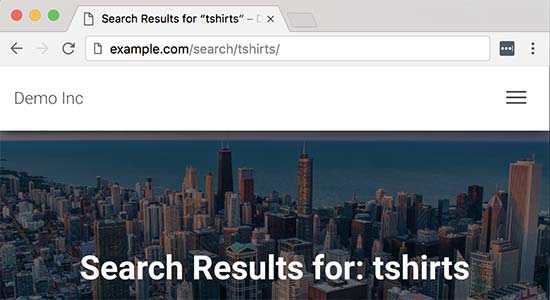
Méthode 2. Modifier l’URL de recherche Slug via le fichier htaccess
Le fichier .htaccess est souvent utilisé pour configurer des redirections et d’autres tâches de configuration de site Web. Vous pouvez également l’utiliser pour modifier le slug d’URL de recherche par défaut sur WordPress.
Votre fichier .htaccess se trouve dans le dossier racine de votre site Web et vous devrez utiliser l’application FTP ou le File Manager dans le cPanel pour le modifier.
Dans votre fichier .htaccess, vous devez coller le code suivant en bas:
# Change WordPress search URL
RewriteCond %{QUERY_STRING} \?s=([^&]+) [NC]
RewriteRule ^$ /search/%1/? [NC,R,L]
Vous pouvez maintenant accéder à votre site Web et utiliser la fonction de recherche. Vous remarquerez que l’URL de recherche ressemblera à ceci:
https://example.com/search/your-search-query/
Nous espérons que cet article vous a aidé à modifier le slug de l’URL de recherche par défaut sur WordPress.